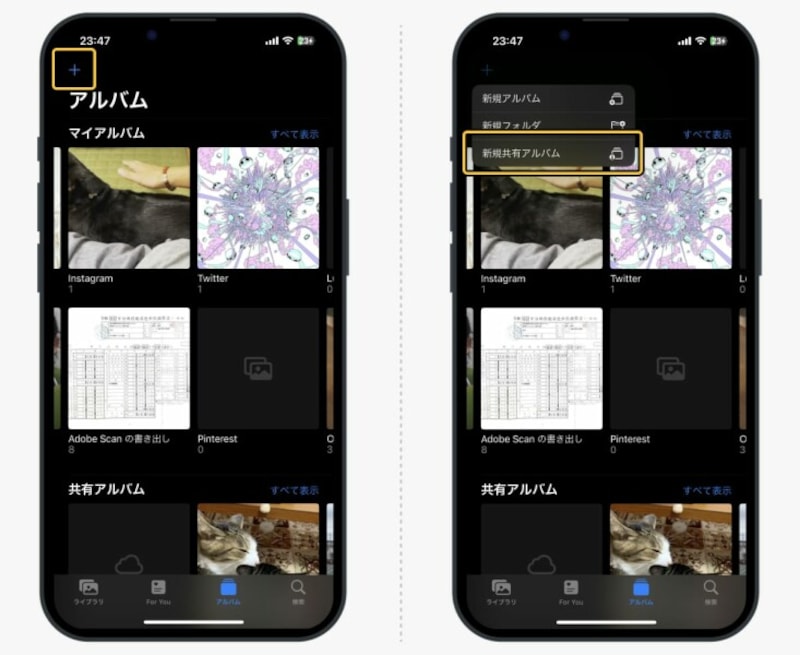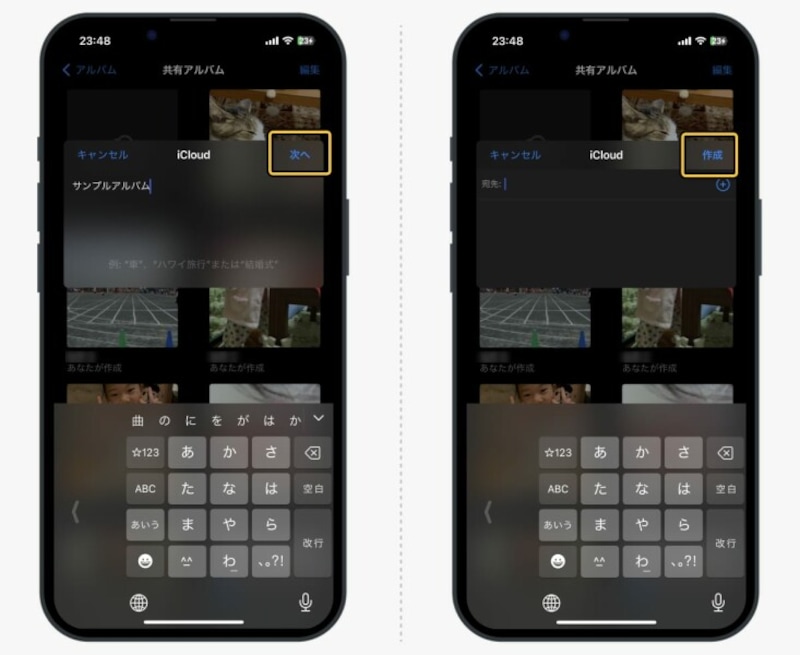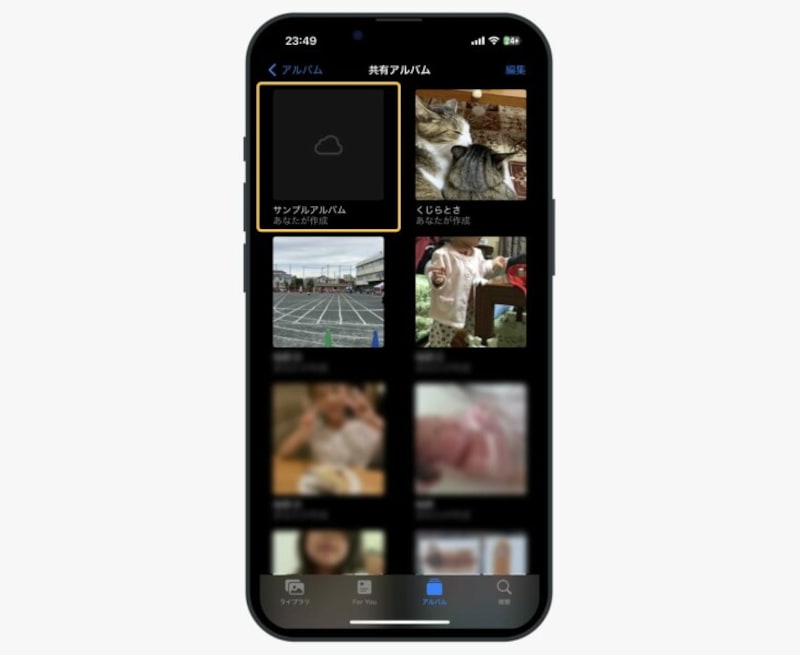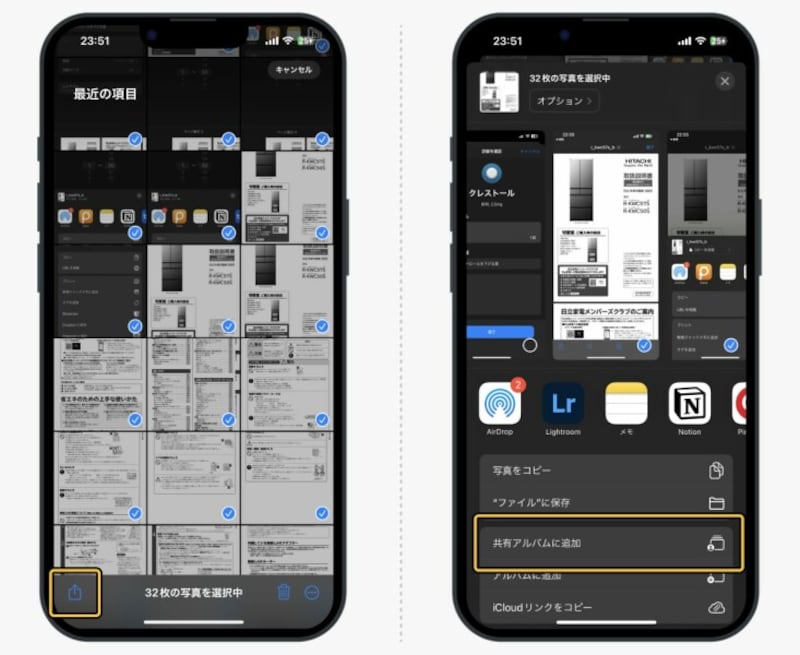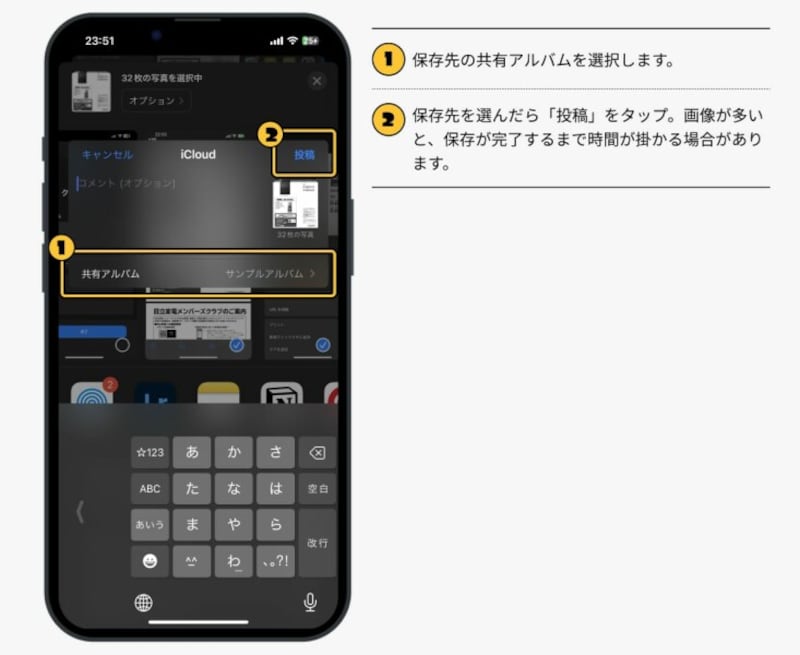「共有アルバム」とは本来、自分以外の他の人と共同で保存・管理するアルバムをクラウド上に作成する機能。例えば「妻と僕で、家族写真を一箇所にまとめておきたい」といったときに使います。
この「共有アルバム」にはいくつかの特別な仕様がありますが、注目すべきは「共有アルバムには、アップロードできる写真の容量に制限がない」点です。どれだけ大量の写真であっても、iPhoneの容量を圧迫せずに写真を保存できます。
共有アルバムの概要と仕様
共有アルバムは、その名の通り、複数人で管理できるアルバムを作る機能。家族や友人と共有し、写真を自由にアップロードしたり、コメントを残したりできます。共有アルバムにはいくつかの特殊な仕様があります。
・容量制限
1つは容量制限。共有アルバムは、保存できる容量に制限はありません。「20GBまで」といった制限がないのです。その代わり枚数に制限があります。保存できる写真とビデオの上限は5000枚までとなっています。
ただ、共有アルバムを作れる数には制限がありません。ですので、5000枚を超えたら新しいアルバムを作成し、いっぱいになればまた新しい共有アルバムをつくる。これを繰り返していけば、実質無制限に写真を保存し続けられるのです。
ただし制約もあります。
・写真の長辺は最大2048px
共有アルバムに保存した写真は、長辺が最大2048pxになるように、自動的に縮小されます。たとえば「縦:4096px/横:3000px」の写真をアップロードした場合は、自動的に「縦:2048px/横:1500px」にサイズ変更された上で保存されます。
・動画は15分まで
ビデオも、最長で15分までしか保存できません。15分以上のビデオをアップロードしようとすると、15分以内におさまるようにトリミングを要求されます。また、画質も720pまで落とされます。
つまり「データ容量に制限はなく保存できるけど、その代わり写真や動画のクオリティを落とさせてもらうよ」という仕様なんです。
ただ、実際にアップロードしてみれば分かりますが、画質の劣化は目で見て感じることはありません。長辺が2048pxに減らされたとしても、スマホやタブレットで見ている分には、ほとんど違いが分からないレベルです。
共有アルバムを作る方法
共有アルバムを作るのは簡単です。1.
iPhoneの写真アプリを開き、左上の「+」アイコンをタップ。メニューから「新規共有アルバム」を選択します。
2.
共有アルバムの名前を入力したら「次へ」をタップ。共有したい相手がいればメールアドレスを入力しますが、個人で使うのであればそのまま「作成」をタップします。
3.
これで新しい共有アルバムが作成されました。
共有アルバムに写真を保存する方法
続いて、共有アルバムに写真を保存する方法です。1.
保存したい写真を選択し、左下の共有アイコンをタップ。表示されたメニューから「共有アルバムに追加」を選択します。
2.
保存先の共有アルバムを選択し、右上の「投稿」をタップしたら完了です。保存が完了するまでに少し時間がかかる場合がありますので、その点は注意しましょう。
【おすすめ記事】
・iPhoneで見られたくない写真を隠す方法! 疑似的にロックする裏技も紹介
・iPhoneで写真の位置情報を消す方法・残さない方法
・iPhoneだけで画像のHEIC形式をJPEG形式に変換する方法